অন্য কেউ যদি আপনার কম্পিউটার ব্যবহার করতে পারেন, তবে এই "কেউ" ব্রাউজারে ইতিহাস দেখতে পারে, বুকমার্ক করতে পারে, আপনার সামাজিক মিডিয়া অ্যাকাউন্টগুলিতে লগ ইন করতে পারে এবং আপনার মেলটি দেখতে পারে (যদি পাসওয়ার্ডগুলি ব্রাউজারে সংরক্ষিত থাকে বা লগ ইন থাকে এবং আমি আছি লগ ইন). এটি অপ্রীতিকর, তবে যদি উদাহরণস্বরূপ, আপনি আপনার ল্যাপটপ / ট্যাবলেটটি হারিয়ে ফেলেন এবং এটি কেবল কোনও সহকর্মী বা বাড়ি থেকে কেউ ব্যবহার করেন না, তবে সম্পূর্ণ অপরিচিত ব্যক্তির দ্বারা ব্যবহৃত হয়? সমাধানটি ব্রাউজারে প্রবেশের জন্য একটি পাসওয়ার্ড স্থাপন করা হয়।
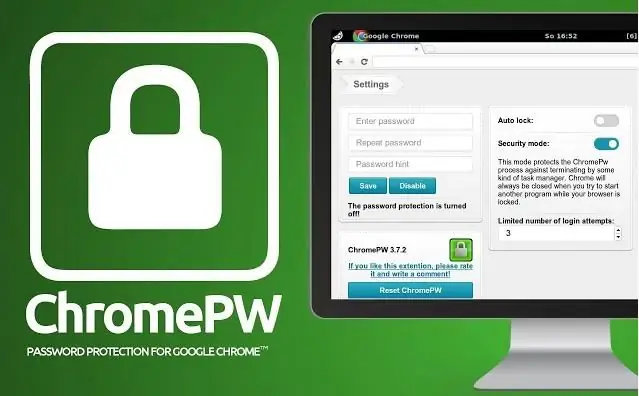
প্রয়োজনীয়
ক্রোম পরিবারের ব্রাউজার (গুল ক্রোমে এবং ইয়ানডেক্সের একটি ব্রাউজারে পরীক্ষিত)
নির্দেশনা
ধাপ 1
Chrome অ্যাপ স্টোরটিতে যান (https://chrome.google.com/webstore/category/apps?utm_campaign=en&utm_source=en-et-na-us-oc-webstrhm&utm_medium=et)। "ChromePW" অনুসন্ধান করুন।
ধাপ ২
অনুসন্ধানের ফলাফলগুলিতে, "ChromePW" অ্যাপ্লিকেশনটিতে ক্লিক করুন। উপরের ডানদিকে প্রদর্শিত উইন্ডোতে, "ফ্রি" বোতামটি ক্লিক করুন - অ্যাপ্লিকেশনটির ইনস্টলেশন শুরু হবে (জিজ্ঞাসা করা হলে "যুক্ত করুন" ক্লিক করুন)।
ধাপ 3
এক্সটেনশানটি ইনস্টল হয়ে গেলে, খোলা ট্যাবটিতে থাকা নির্দেশাবলী অনুসরণ করুন - টিপস আপনাকে অ্যাপ্লিকেশন সক্ষম করতে এবং একটি পাসওয়ার্ড সেট করতে সহায়তা করবে।
পদক্ষেপ 4
প্রস্তুত! এখন, আপনি যখনই ব্রাউজারটি চালু করবেন তখন আপনার একটি পাসওয়ার্ড প্রবেশ করতে হবে।






